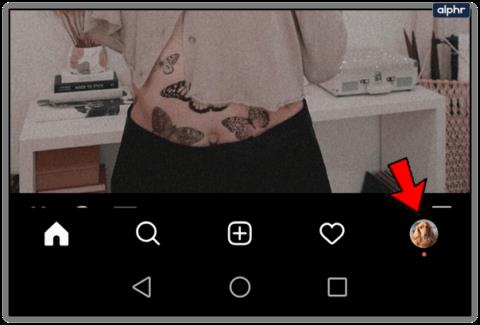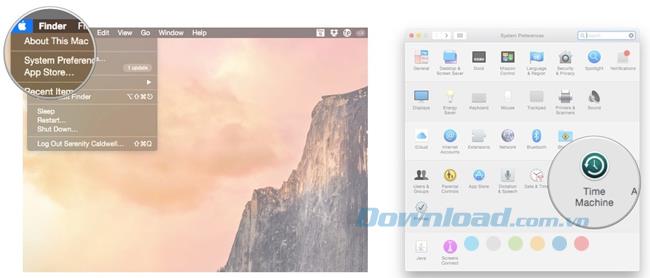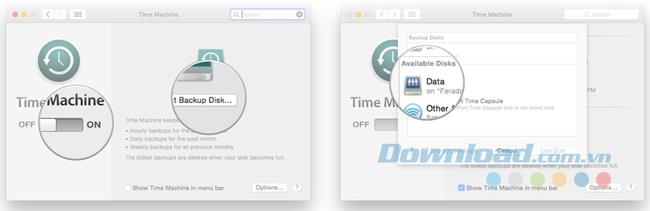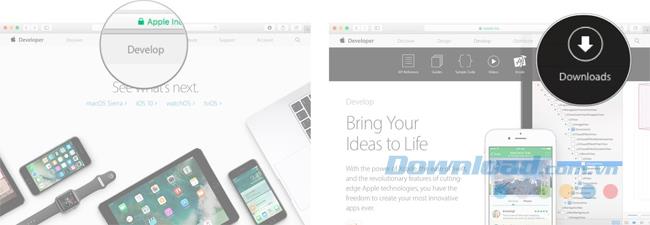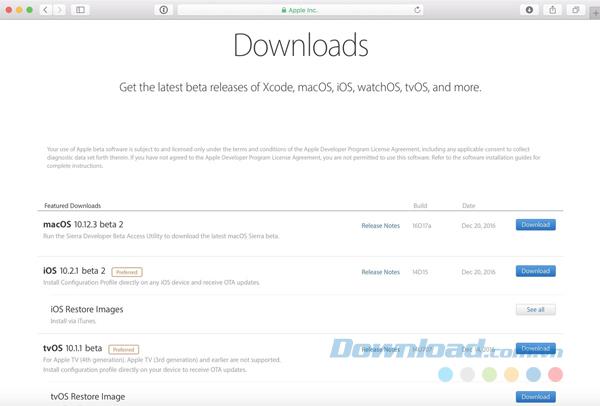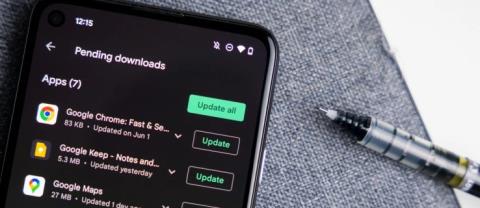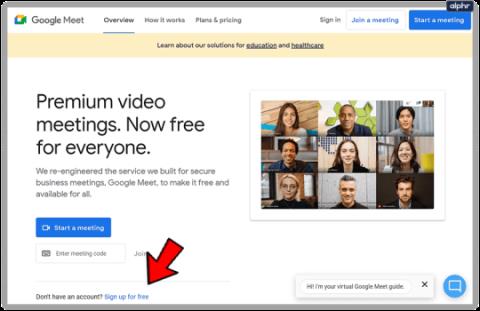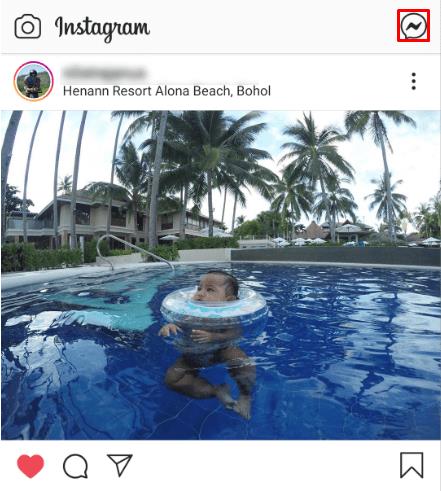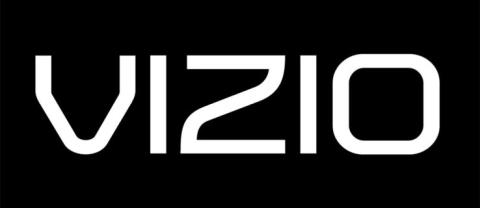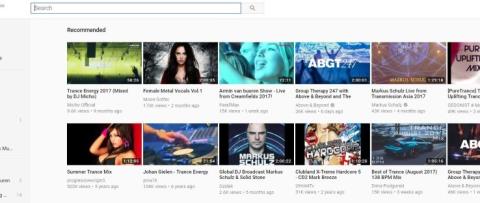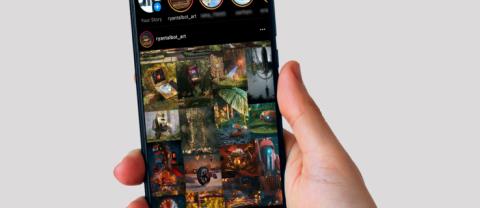मैकओएस हाई सिएरा इस गिरावट को बहुत सारी नई विशेषताओं के साथ ला रहा है जो डेवलपर्स अपने अनुप्रयोगों में लाभ उठा सकते हैं। Apple बीटा सॉफ़्टवेयर को जल्दी जारी कर रहा है, ताकि डेवलपर्स आधिकारिक ऑपरेटिंग सिस्टम पूरी तरह से लॉन्च होते ही अपने ऐप को काम कर सकें।
जबकि बीटा संस्करणों में कई नई विशेषताएं हैं, वे कई बग भी आते हैं, इसलिए यह सामान्य उपयोगकर्ताओं के लिए अपने मुख्य डिवाइस पर हर दिन उपयोग करने के लिए आदर्श संस्करण नहीं है। इसलिए, आपको डेवलपर पूर्वावलोकन से दूर रहना चाहिए जब तक कि आपको सॉफ़्टवेयर विकास के लिए उनकी आवश्यकता न हो और आधिकारिक ऑपरेटिंग सिस्टम संस्करण की प्रतीक्षा करना बेहतर है। निम्नलिखित लेख आपको दिखाएगा कि मैकओएस हाई सिएरा 10.13.1 बीटा 3 को कैसे डाउनलोड और इंस्टॉल किया जाए ।
अपने मैक को टाइम मशीन से बैकअप दें
आरंभ करने से पहले, सुनिश्चित करें कि आप अपने मैक का बैकअप लें। डाउनलोड और इंस्टॉलेशन प्रक्रिया काफी आसान है, लेकिन जब भी आप अपने कंप्यूटर में महत्वपूर्ण बदलाव करते हैं, तब भी आप समस्याओं का जोखिम उठाते हैं। यहां तक कि अगर आपने रात से पहले सब कुछ वापस कर दिया है, तो सुनिश्चित करें कि आपका मैक पूरी तरह से अद्यतित है। टाइम मशीन के साथ एक मैक बैकअप बनाने के लिए, निम्न कार्य करें:
- बाहरी ड्राइव या टाइम कैप्सूल को USB केबल, फायरवायर या थंडरबोल्ट से कनेक्ट करें।
- स्क्रीन के ऊपरी बाएँ कोने में Apple आइकन पर क्लिक करें ।
- चुनें सिस्टम प्राथमिकताएं ड्रॉप डाउन मेनू से।
- सिस्टम वरीयताएँ विंडो में टाइम मशीन का चयन करें ।
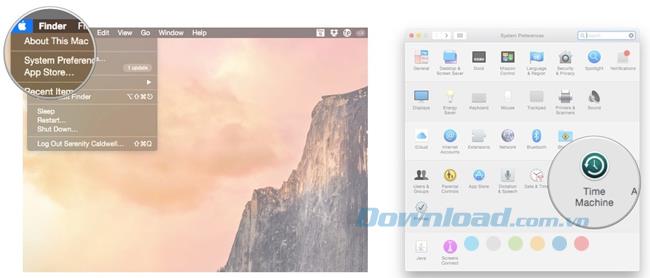
- टाइम मशीन स्लाइडर को चालू करें ।
- क्लिक करें बैकअप डिस्क का चयन करें और ड्राइव का उपयोग करना चाहते हैं।
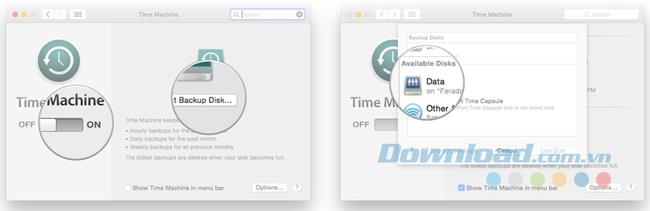
टाइम मशीन बैकअप के लिए ड्राइव को प्रारूपित करेगी और 2 मिनट के भीतर शुरू होगी।
डेवलपर्स के लिए macOS हाई सिएरा संस्करण डाउनलोड करें
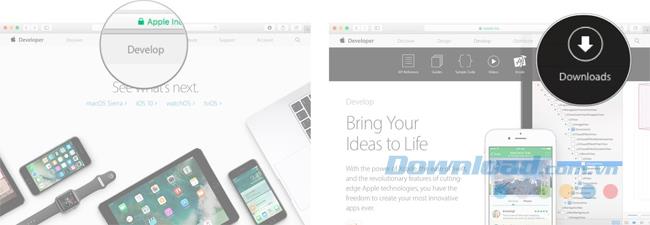
- अपने डेवलपर खाते में लॉग इन करें, नीचे स्क्रॉल करें और डाउनलोड बटन पर क्लिक करके macOS 10.13 डाउनलोड करें । फ़ाइल स्वचालित रूप से आपके मैक पर डाउनलोड हो जाएगी।
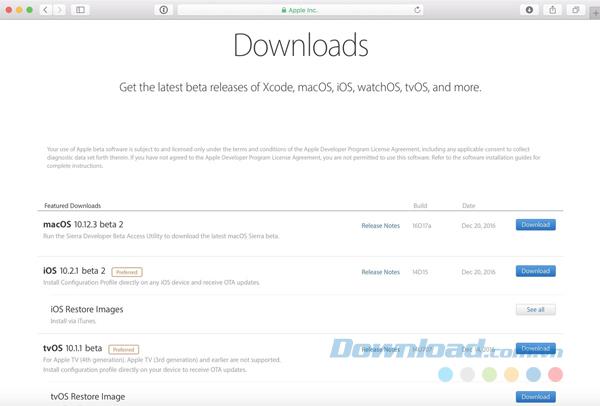
- डाउनलोड विंडो खोलें और macOS High Sierra Developer Beta Access उपयोगिता का चयन करें ।
- इंस्टॉलर को चलाने के लिए macOSSierraDeveloperBetaAccessUtility.pkg पर डबल क्लिक करें ।

इंस्टॉलर डाउनलोड होने के बाद, मैक ऐप स्टोर स्वचालित रूप से अपडेट खोलेगा । डेवलपर के लिए बीटा सॉफ़्टवेयर डाउनलोड और इंस्टॉल करने के लिए अपडेट पर क्लिक करें । एक बार सॉफ्टवेयर इंस्टॉल हो जाने के बाद, मैक अपने आप रिबूट हो जाएगा।
यदि नवीनतम डेवलपर बीटा अपडेट सूची में प्रकट नहीं होता है , तो अपने मैक को पुनरारंभ करें। फिर मैक ऐप स्टोर खोलें और अपडेट टैब पर क्लिक करें ।
डेवलपर्स के लिए बीटा अपडेट को आकार के आधार पर पूरा होने में लंबा समय लग सकता है। आप मैक ऐप स्टोर में अपडेट टैब में स्थिति की जांच कर सकते हैं ।
डेवलपर्स के लिए macOS हाई सिएरा स्थापित करें
MacOS के बाद हाई सिएरा ने डाउनलोड करना समाप्त कर दिया है। आपको सॉफ़्टवेयर को स्वचालित रूप से इंस्टॉल करने के लिए प्रेरित किया जाएगा।
- जारी रखें पर क्लिक करें , Apple के नियम और शर्तों से सहमत हों।
- स्थापित करें पर क्लिक करें , macOS हाई सिएरा स्थापित करने के लिए निर्देशों का पालन करें ।
आपका मैक macOS हाई सिएरा स्थापित करने के लिए रीबूट होगा। आपको Apple लोगो और प्रगति बार के साथ एक काली स्क्रीन देखनी चाहिए । कृपया स्थापना के लिए कुछ समय दें।
एक विभाजन पर डेवलपर्स के लिए macOS हाई सिएरा स्थापित करें
अपने मैक डेटा को बीटा ऑपरेटिंग सिस्टम द्वारा दूषित होने से बचाने के लिए, आप अपने मैक हार्ड ड्राइव को अपने वर्तमान ऑपरेटिंग सिस्टम के समानांतर मैकओएस हाई सिएरा लॉन्च करने के लिए विभाजित कर सकते हैं।
- यदि आप पहले से ही नहीं है तो मैक पर एक विभाजन बनाएँ।
- डाउनलोड पूरा होने और इंस्टॉल करने के लिए तैयार होने पर जारी रखें पर क्लिक करें ।
- शर्तों से सहमत हैं।
- शर्तों को पढ़ने की पुष्टि करने के लिए सहमत पर क्लिक करें ।
- अपने प्राथमिक विभाजन में परिवर्तित करने के लिए सभी डिस्क दिखाएँ का चयन करें ।
- उस विभाजन का चयन करें जिसे आप सॉफ़्टवेयर स्थापित करना चाहते हैं और अंत में इंस्टॉल पर क्लिक करें।
सेटअप विज़ार्ड आपको अपने वर्तमान ऑपरेटिंग सिस्टम से जानकारी स्थानांतरित करने की अनुमति देगा या आप अपने मैक को खरोंच से शुरू करने के लिए एक साफ स्थापना करने के लिए चुन सकते हैं।
डेवलपर्स के लिए macOS हाई सिएरा के साथ शुरुआत करें
आपके मैक रीस्टार्ट होने के बाद, आपको MacOS हाई सिएरा के साथ स्थापित किया जाएगा। आरंभ करने के लिए आपको कुछ चरणों का पालन करना होगा।
- जारी रखें पर क्लिक करें । अपने ऐप्पल आईडी अकाउंट और पासवर्ड के साथ लॉग इन करें । iCloud आपके कंप्यूटर और अन्य फ़ाइलों को सिंक करेगा।
- गेट स्टार्टेड पर क्लिक करें ।
आपको होम स्क्रीन पर नेविगेट किया जाएगा जहां आप नई सुविधाओं की खोज शुरू कर सकते हैं।